تحميل Windows Live SkyDrive إلى حرف محرك أقراص في مستكشف Windows [How-To]
مايكروسوفت Vindovs 7 ويندوز لايف Skydrive سحابة التخزين / / March 18, 2020

يحتوي Windows Live SkyDrive على 25 جيجابايت من مساحة التخزين المجانية على الإنترنت. للاستفادة بشكل كبير من هذه المساحة ، تحتاج إلى طريقة سهلة للوصول إليها. باستخدام تطبيق مجاني يسمى Gladinet ، يمكنك بسهولة تعيين SkyDrive إلى حرف محرك أقراص على جهاز الكمبيوتر الخاص بك للسماح لك بتصفحه كما لو كان مرفقًا فعليًا.
الأداة المجانية متاحة لكل من Windows 7 و XP و Vista 32 بت و 64 بت. كالعادة ، مع أي برنامج جديد ، فإن أول شيء أبحث عنه هو شروط الخدمة و سياسة خاصة. يسعدني أن أبلغكم أن كلاهما يبدو عاديًا جدًا "بدون أشياء مضحكة". سوف يصعد Gladinet أكثر من فقط Windows Live Skydrive ، لكننا سنلتزم بكيفية استخدام Skydrive في هذه الخطوة خطوة بخطوة الدورة التعليمية.
كيفية إضافة Skydrive إلى حرف محرك الأقراص في مستكشف Windows 7
1. تحميل و تثبيت غلادينيت. عملية التثبيت بسيطة ويجب ألا تستغرق سوى بضع دقائق حتى يتم تنفيذها ، لذا سنتخطى ذلك وننتقل مباشرةً إلى الإعداد / الاستخدام.
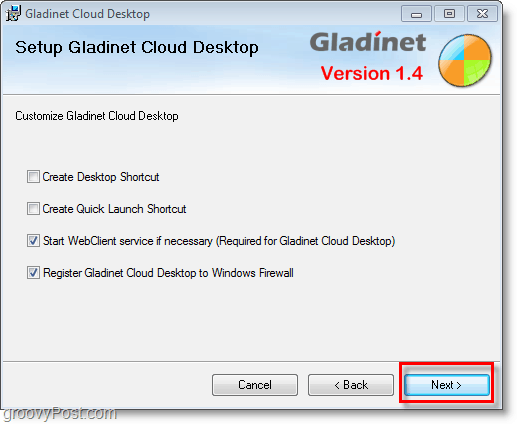
2. عندما ينتهي التثبيت تحصل على مطالبة للحصول على معلومات الترخيص ، انقر ال أريد فقط استخدام إصدار المبتدئين المجاني الخيار ثم انقرالتالى
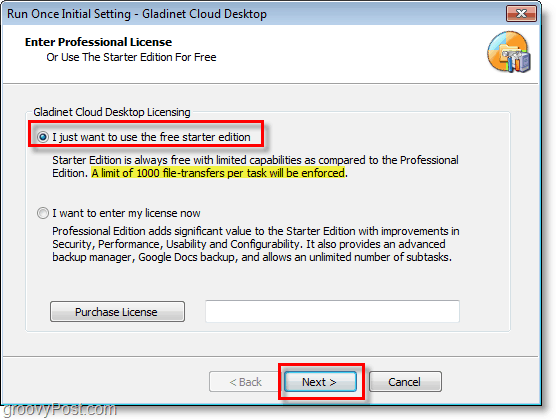
3. تسجيل مع غلادينيت، هذه الخطوة اختيارية ، لكنها لا تؤذي. أدخل الخاص بك عنوان البريد الإلكتروني وثم انقرالتالى.
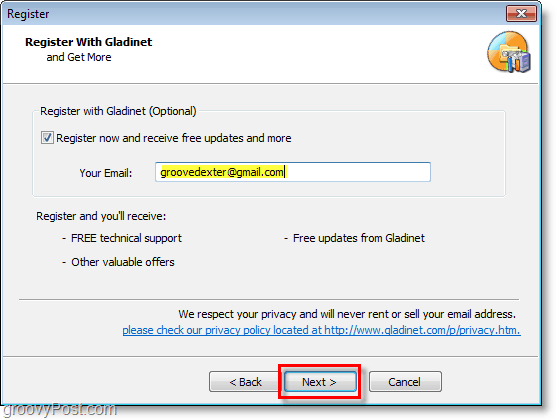
4. التالى، تحديد التي خدمات التخزين عبر الإنترنت ترغب في إضافتها إلى محرك الأقراص الافتراضي الذي تم تعيينه. لإبقاء الأمور بسيطة ، فلنلتزم بـ Skydrive لأنه من السهل إضافة الآخرين لاحقًا. بعد اختيار مجموعة التخزين الخاصة بك انقرالتالى.
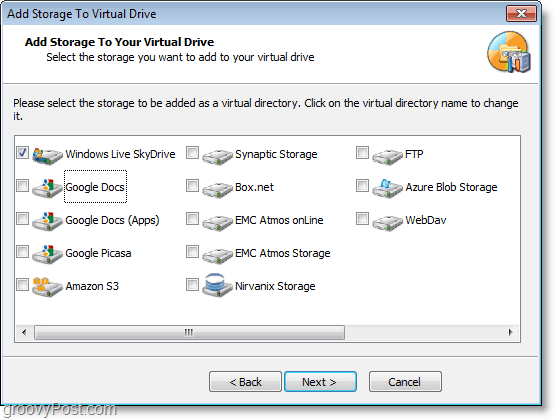
5. ستنتقل إلى صفحة الإعدادات العامة ، ومن هنا يمكنك تغيير كل شيء تقريبًا. يجب القيام به تعديل ال تسمية محرك Gladinet وأطلق عليها اسمًا مناسبًا. ستظهر هذه التسمية بعد ذلك مثل محرك الأقراص Z: عندما تقوم بذلك رأي جهاز الكمبيوتر الخاص بي. لزيادة الأمن انقريتغيرون إلى عن على تشفير التشكيل الجانبي.
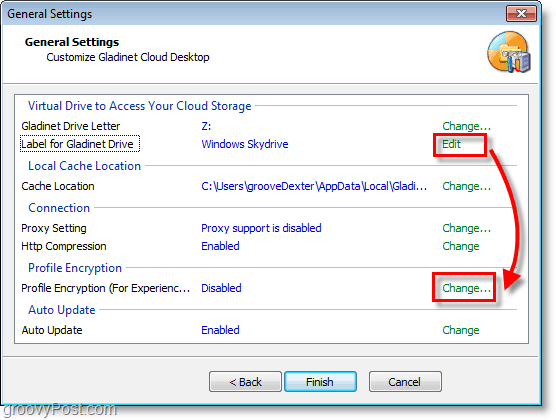
6. انقر ال تشفير الملف الشخصي خانة الاختيار ، ثم اكتب في كلمة مرور جديدة لملف تعريف محرك الأقراص الظاهري المحلي الخاص بك. انقرحسنا للحفظ والعودة إلى صفحة الإعدادات العامة ، ثم انقرإنهاء.
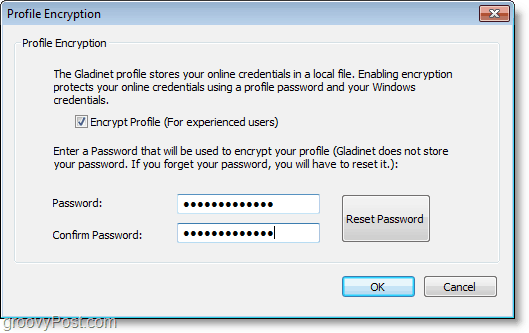
7. الآن بعد أن تم إعداد Gladinet ، سيتم تشغيله. ستتم مطالبتك بكلمة مرور الملف الشخصي التي أنشأتها للتو. أدخل الخاص بك كلمة مرور الملف الشخصي و انقرتسجيل الدخول.
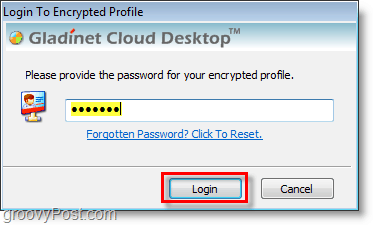
8. يجب أن يكون محرك الأقراص Z: متاحًا الآن مع التصنيف الذي أنشأته سابقًا. من Z: قيادة افتح ال ملف اتصل Windows Live SkyDrive.gvm. ثم أنت أدخل الخاص بك بيانات اعتماد Windows Live. انقرالتالى بمجرد إدخالها.
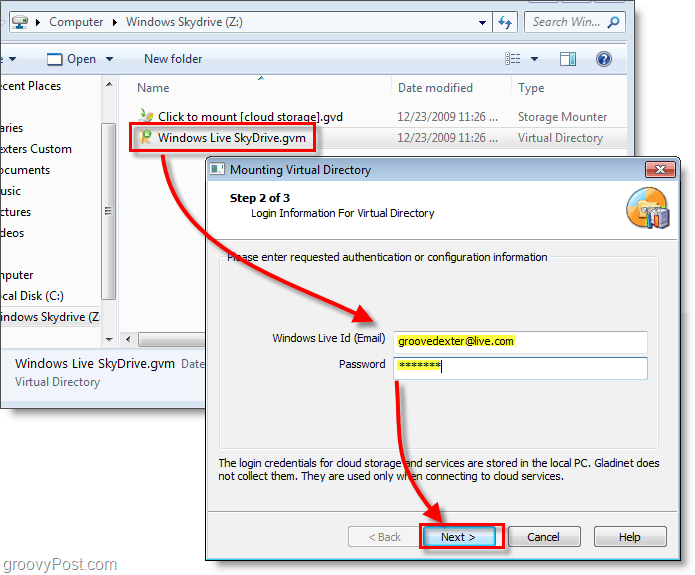
9. في الصفحة التالية ، انقرإنهاء و Gladinet سيتم تحميل SkyDrive إلى Z:. يلزم وجود مكون إضافي لتشغيل الملف ، انقر نعم عندما يظهر مربع الحوار لتثبيته والمتابعة.
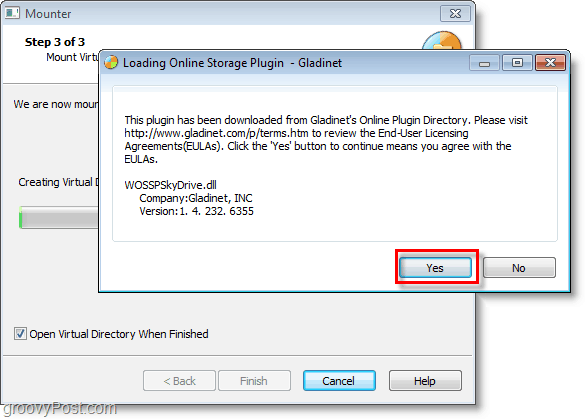
10. بعد تحميل محرك الأقراص ، ستتم مطالبتك بخيار دعم الخاص بك الملفات. إذا كنت ترغب في إجراء مسح ضوئي لجميع المستندات أو الصور أو الموسيقى أو مقاطع الفيديو الموجودة على الكمبيوتر ونسخها احتياطيًا تلقائيًا ، فهذه الأداة مفيدة. إذا لم تكن مهتمًا ، فقط انقرإلغاء.
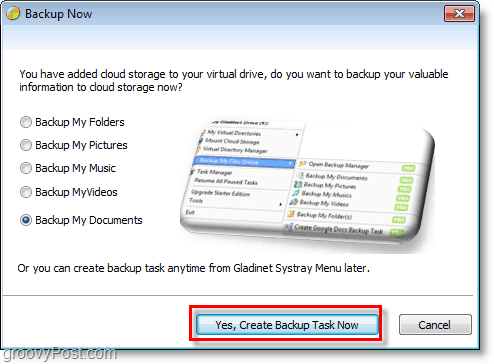
هاهو! يتم الآن تثبيت Skydrive على محرك الأقراص Z: باستخدام برنامج Gladinet. من هذه النقطة ، يمكنك بسهولة سحب الملفات وإفلاتها في SkyDrive تمامًا كما لو كانت جزءًا من جهاز الكمبيوتر الفعلي. عندما تقوم بسحب ملف وإسقاطه ، يتم تحميله على الفور ، وسيظهر مربع حالة تحميل لإعلامك بأدائه.
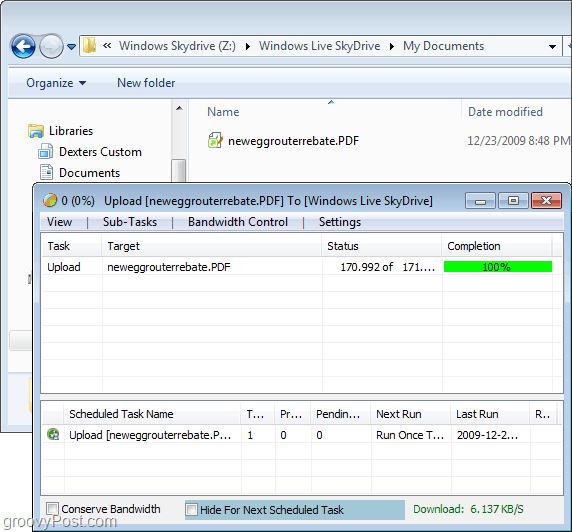
فقط للتأكد ، يمكنك تسجيل الدخول إلى حسابك حساب Windows Live وإلقاء نظرة على Skydrive الخاص بك من الموقع الرسمي. يجب أن تكون المستندات / الملفات التي تم تحميلها موجودة تمامًا مثل تحميلها.
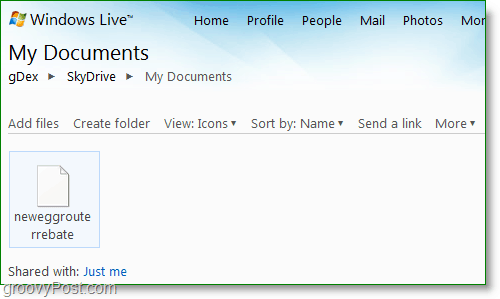
تتوفر بعض الأدوات الإضافية لتحميل Skydrive كحرف محرك أقراص في Windows مثل مستكشف Skydrive ومع ذلك ، آمل أن توقف Microsoft الجنون وتدمج Windows Live Skydrive مباشرة في Windows بدون أدوات خارجية.
![تحميل Windows Live SkyDrive إلى حرف محرك أقراص في مستكشف Windows [How-To]](/uploads/acceptor/source/78/free_horizontal_on_white_by_logaster__1_.png)

